Onglet Éléments de salaire d'un(e) salarié(e)
L'onglet Éléments de salaire sert à ajouter les lignes du décompte, comme le salaire de base, les primes, les cotisations sociales ou les impôts à la source. Pour chaque modification, ajoutez une entrée avec la date de validité des nouvelles données:
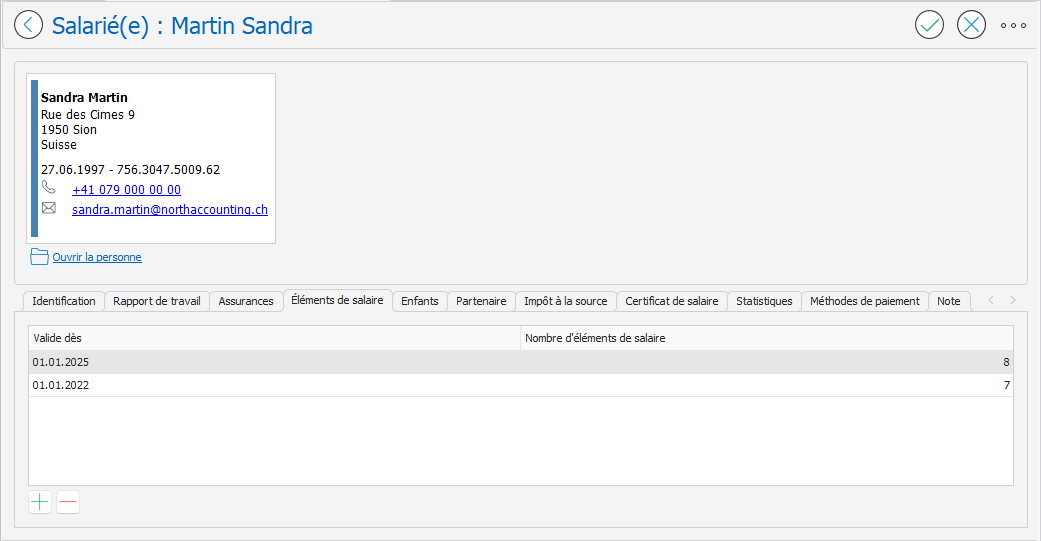
Pour compléter les informations de l'onglet Éléments de salaires:
- Dans la page Salarié(e), ouvrez l'onglet Éléments de salaire, puis:
- Cliquez sur le bouton Nouveau
en bas à gauche de l’onglet pour créer une nouvelle configuration des éléments de salaire; ou
- Double-cliquez sur la ligne d'éléments de salaire à modifier.
- La page Configuration des éléments de salaire s’affiche. Deux options s’offrent à vous:
Related Articles
Copier les Éléments de salaire d'un(e) autre salarié(e)
Depuis la page d’un salarié, il est possible de copier les éléments de salaire d’un autre salarié: Dans la page Salarié(e), activez l'onglet Éléments de salaire, puis: Cliquez sur le bouton Nouveau en bas à gauche de l’onglet pour créer une Nouvelle ...Ajouter un élément de salaire dans un(e) salarié(e)
Pour ajouter des éléments de salaire dans une Configuration des éléments de salaire d’un(e) salarié(e): Dans la page Salarié(e), activez l'onglet Éléments de salaire, puis: Cliquez sur le bouton Nouveau en bas à gauche de l’onglet pour créer une ...Calculer le salaire d’un(e) salarié(e)
Pour calculer le salaire d’un(e) salarié(e): Si la page du Calcul de salaire n'est pas affichée: Accédez à la page Calcul de salaire: Menu Ressources humaines, Traitement des salaires, Calcul des salaires. Double-cliquez sur la période de calcul ...Définir une tabelle pour modifier un montant à partir d’une date donnée
Dans la page Détail d’un élément de salaire d’un(e) salarié(e), les éléments avec une base de calcul Montant libre (ex. : salaire mensuel, salaire horaire) permettent de définir des bases (des montants) à appliquer dans le décompte de salaire à ...Renseigner les données d’un(e) salarié(e)
Pour renseigner les données du(de la) salarié(e): Si la page Salarié(e) n'est pas affichée: Accédez à la page Salarié(e): Menu Ressources humaines, Salaires, Données personnelles, Salarié(e)s. Double-cliquez sur le(la) salarié(e) concerné(e) pour ...
Recent Articles
Transférer une organisation depuis un serveur local vers un serveur Cheel (Cloud)
Pour transférer une ou plusieurs organisations depuis un serveur local vers un serveur Cheel (Cloud), veuillez suivre les étapes suivantes : Créez une sauvegarde de l'Organisation à transférer Créez une nouvelle Organisation sur un Serveur Cheel ...Réinitialiser les paramètres d’un élément de salaire selon son type
Pour réinitialiser les paramètres d’un élément de salaire à ceux définis dans son type : Utilisez la réaffectation manuelle du type pour appliquer à nouveau les réglages par défaut. Affichez la page de l’élément de salaire concerné, puis cliquez sur ...Créer ou modifier un type d’élément de salaire
Un Type d’élément de salaire définit les principaux paramètres à appliquer aux éléments associés (signe, base de calcul, type de calcul, bases, certificat de salaire, etc.). Il permet ainsi de simplifier le paramétrage ou de réappliquer facilement la ...Nouveautés et améliorations 2025
Les nouveautés et améliorations sont désormais consultables sur notre site Web à l’adresse suivante: https://cheel.ch/nouveautesCalculer le 13ème salaire
L’élément de salaire 1200 13ème salaire est créé automatiquement lors de la création de la société. Il utilise la base de calcul 13ème salaire: Fonctionnement de la base de calcul 13ème salaire Lors de l’insertion de l’élément 1200 13ème salaire (ou ...